
Michael Fisher
0
1841
78
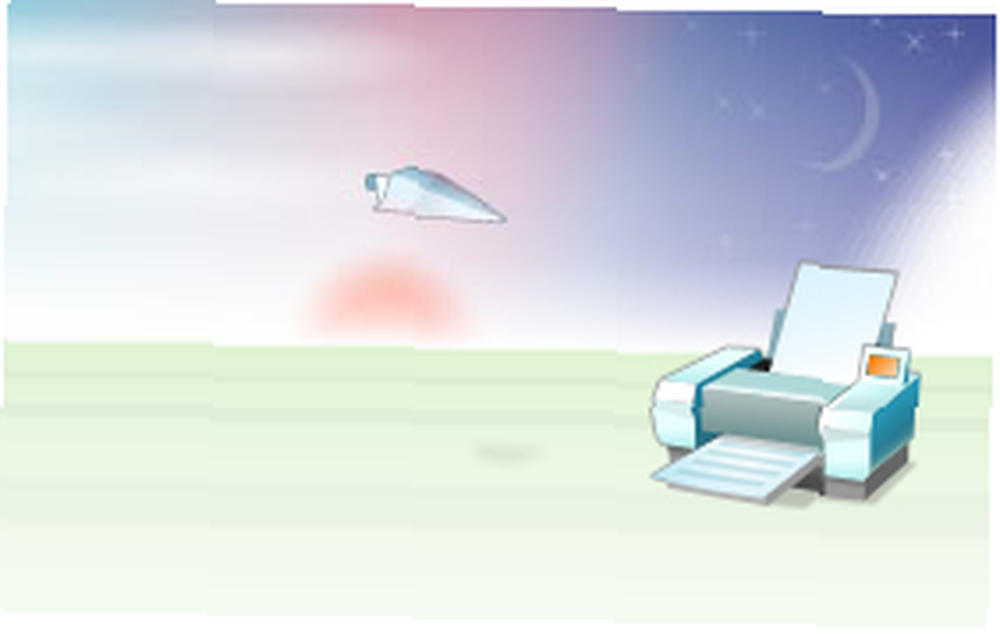 Naše mobilní zařízení se stále více stávají nástroji pro řízení našeho podnikání. Není třeba přenášet tento velký notebook všude, stačí si jen zkontrolovat svůj e-mail na svém mobilním telefonu!
Naše mobilní zařízení se stále více stávají nástroji pro řízení našeho podnikání. Není třeba přenášet tento velký notebook všude, stačí si jen zkontrolovat svůj e-mail na svém mobilním telefonu!
Díky synchronizaci kalendáře a textovým procesorům se kapesní zařízení, jako je iPhone nebo Android, staly neocenitelnými. A přesto v podnikovém nastavení stále chybí jedna věc: tiskový nástroj.
Ve skutečnosti většina lidí ani nenapadne tisk z mobilního telefonu; Zpočátku to prostě zní jako směšný nápad. Ale když si na to vzpomenete, proč ne? Mnoho notebooků je vybaveno bezdrátovým ovladačem tiskárny! A možnosti se neomezují pouze na obchodní použití: tisk fotografií si promyslete jen několik sekund poté, co je pořídíte.
S PrinterShare je to možné. Nejen tisknout doma, ale odkudkoli na světě.
Tiskárna
Karl Gechlik již vyřešil PrinterShare v únoru 2009 se svým článkem Jak sdílet tiskárnu přes internet Jak sdílet tiskárnu přes internet Jak sdílet tiskárnu přes internet. Většina z toho je stále použitelná, ale dnes se věnujeme mobilní stránce podnikání.
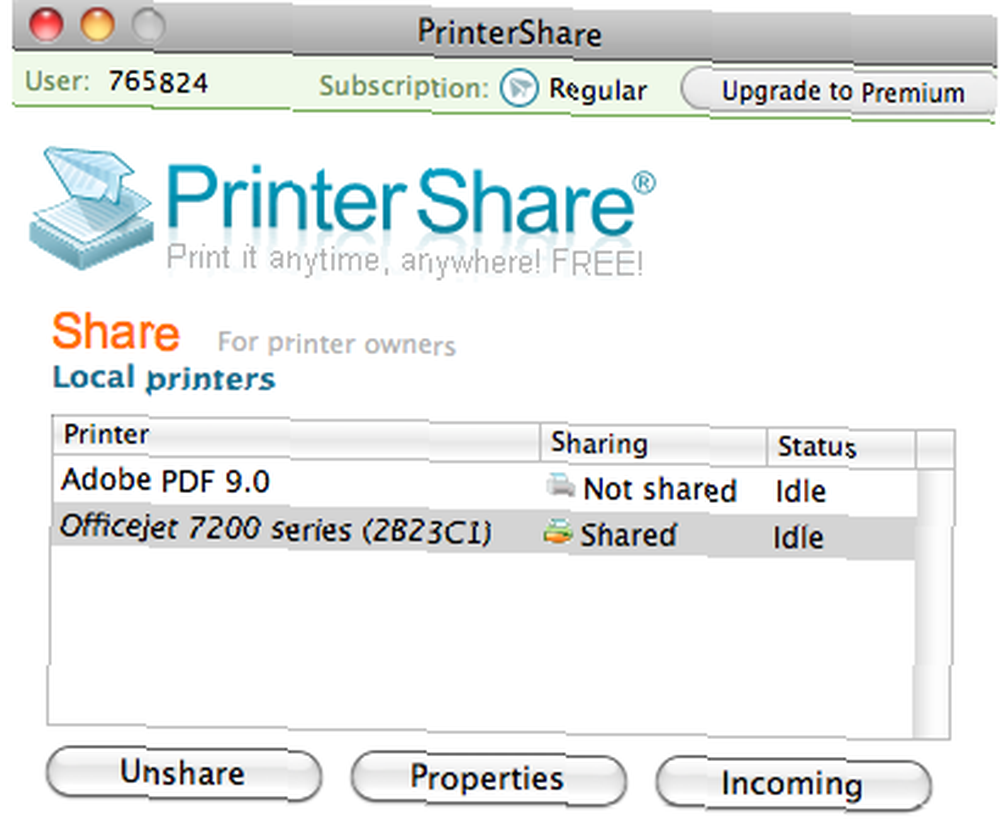
Podpůrná desktopová aplikace je k dispozici pro oba Windows a Mac OS X. V tomto článku vám řekneme, jak to spustit na internetu OS Android, ale všimněte si, že existuje také iPhone dostupná verze.
Nepříjemné věci
Než si přečtete zbytek tohoto článku, začněme s nevýhodami. I když je silně převyšován pozitivitou, je hezké vědět, že…
- Nelze tisknout přímo na bezdrátovou tiskárnu, pokud upgradujete na prémiovou verzi
- … Takže musíte mít počítač spuštěný, který má přístup k vaší tiskárně
- Na vašich vytištěných stránkách bude zobrazen vodoznak na proužku, pokud upgradujete na prémiové
I když cena od našeho posledního článku klesla z měsíčních 20 USD na pouhých 4,95 USD, bezplatná verze bude pro většinu lidí fungovat dostatečně dobře.
Krok 1: Instalace PrinterShare na PC / Mac
Nejprve si na váš domácí počítač nainstalujeme podpůrnou aplikaci. Při tisku stránky z vašeho Androidu bude úloha přesměrována přes servery PrinterShare a spuštěna aplikací. Na webu najdete soubory ke stažení pro Mac a PC.
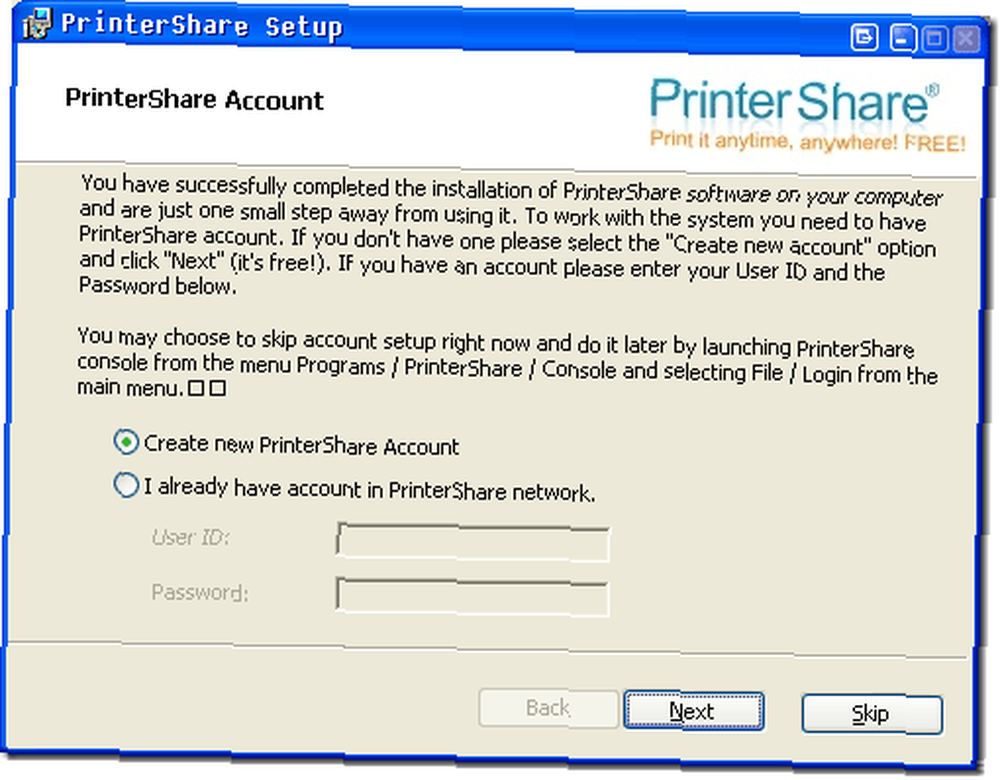
Někde během instalace budete požádáni o registraci nebo zadání údajů o účtu. Je to rychlá registrace, která nevyžaduje nic jiného než vaši e-mailovou adresu. Vaše uživatelské jméno a heslo vám bude zasláno poštou.
Po instalaci spusťte aplikaci a vyberte tiskárny, které chcete sdílet. Upozorňujeme, že pouze lidé s vaším uživatelským jménem a heslem (tj. vy) bude moci tisknout, i když je zpracována službou třetí strany.
Krok 2: Instalace PrinterShare do telefonu Android
Chcete-li nainstalovat PrinterShare do telefonu Android, stačí jej vyhledat v Android Marketu. Je to rychlá a čistá instalace a od vás nepotřebuje nic jiného.
Krok 3: Tisk z aplikace PrinterShare
S aplikací nainstalovanou na vašem Androidu zbývá opravdu málo práce.
Začněte spuštěním aplikace. Uvidíte možnost tisku obrázků, webových stránek, kontaktů, kalendářů a protokolů hovorů. Vyberte některou z nich a označte konkrétnější výběr.
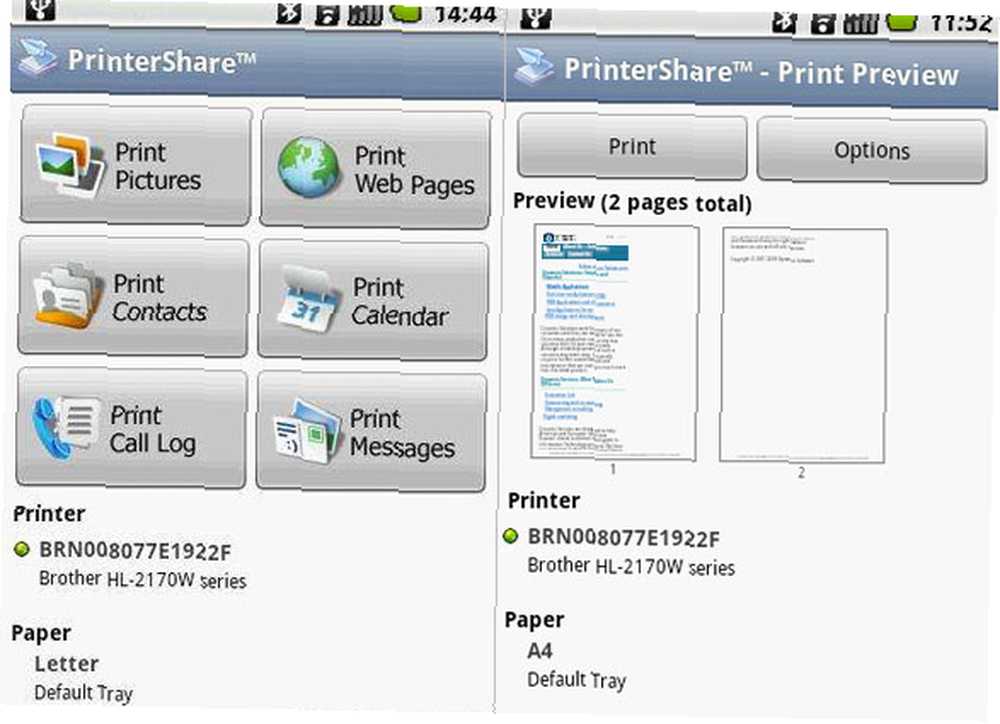
Předtím, než budete moci tisknout, musíte doma propojit aplikaci pro Android se stolním počítačem. Stisknutím tlačítka nabídky na telefonu si můžete vybrat tiskárnu, a to buď skenováním oblasti bezdrátových zařízení nebo zadáním informací o účtu - na bezplatném účtu máte pouze druhou možnost. Po zadání informací přijatých e-mailem jste hotovi a tisková úloha bude odeslána přes síť.
Znáte nějaké skvělé alternativy k PrinterShare? Rádi bychom je slyšeli! Sdělte nám své myšlenky v sekci níže.











